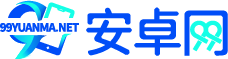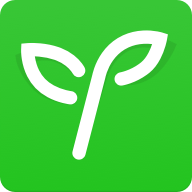几何画板软件功能
1. 绘制基本几何图形
多样图形:可以绘制点、线、圆、多边形等基本几何图形。
灵活操作:使用不同的工具,如“绘制点工具”“绘制线段工具”“绘制圆工具”等,轻松创建各种几何图形。
2. 动态几何操作
变换功能:支持对图形进行平移、旋转、缩放等变换。
交互性强:通过拖动点或图形,可以直观地观察几何图形的变化,增强对几何概念的理解。
3. 测量和计算
精确测量:可以测量图形的长度、角度、面积等。
灵活计算:利用“度量”菜单中的“计算”功能,对测量值进行进一步的数学运算。
几何画板怎样用
1、首先我们需要打开geogepa软件,在该软件中点击一下【多边形】工具,然后在操作页面上进行绘制。

2、小编绘制一个长方体的几何图形操作一下,首先起点从A开始,然后绘制一个平行四边形,从A开始绘制,最后绘制到D点的时候,仍需要点击A点结束绘制平行四边形,顺序依次为【A-B-C-D-A】。

3、接着从【b】点开始绘制一个长方形,从b点开始绘制,最后也需要从b点结束绘制,顺序依次为【B-E-F-C-B】,这样一个长方形就绘制完成了,如图所示。

4、之后我们需要从F点开始描点进行绘制一个平行四边形,那么从F点击开始绘制,顺序为【F-G-D-C-F】,那么一个右侧边的平行四边形就完成了,如图所示。

5、接着在左侧绘制一个平行四边形,那么绘制顺序依次为【F-H-A-B-F】,如图所示。

6、最后我们需要从【H-G-D-A-H】开始按顺序进行绘制一个长方形,那么我们的一个长方体几何图形就绘制完成了,如图所示。

7、选中任意点、面在【颜色】选项卡下,选择自己喜欢的一个颜色,那么我们选中的这个页面的颜色就会改变,你可以通过同样的操作方法对其他几个页面进行颜色的更改。

9、当我们设置好几何图形之后,在左上角点击一下三横线的图标,然后选择【保存】按钮。

几何画板软件亮点
1. 丰富的作图工具
多样作图:用点、线、圆、多边形和角作图,支持多种几何图形的绘制。
灵活操作:通过“绘制多边形工具”,可绘制出多边形的内部、边或同时绘制。
2. 交互式探索
动态探索:拖动点以探索交互式几何,观察图形随点的移动而变化。
直观理解:通过动态演示,帮助学生直观理解几何概念和定理。
3. 精确度量
详细度量:度量长度、面积、角度等,满足精确测量的需求。
数据支持:度量结果可以用于进一步的分析和计算,支持数据驱动的教学。
4. 图形变换
多样变换:用对称、旋转、位似来变换图形,探索图形的对称性和相似性。
高级应用:使用圆锥曲线和轨迹线尝试高级作图,如构造复杂的几何图形和轨迹。
5. 学习资源
免费活动:直接从应用中搜索免费的学习活动,提供丰富的学习资源。
教学支持:支持教师制作课件,用于课堂教学演示和学生自主学习。
6. 分享与保存
便捷分享:保存并与他人分享您的结果,方便教学和学习的交流。
协作学习:支持学生之间的协作学习,共同探索和解决问题。